In questo articolo ti mostreremo come abilitare o disabilitare i dispositivi di rete WiFi dalla riga di comando sulle moderne distribuzioni Linux che utilizzano NetworkManager per gestire i dispositivi di rete.
Questo articolo dovrebbe funzionare sulle distribuzioni Linux elencate di seguito e su altre distribuzioni Linux (non elencate) che utilizzano NetworkManager per gestire le reti e dispongono dello strumento da riga di comando 'nmcli'.
- Ubuntu
- Debian
- Linux Mint
- Sistema operativo elementare
- Fedora
- RHEL
- Flusso CentOS
- AlmaLinux
- Linux roccioso
- openSUSE
- SUSE Linux Enterprise Server (SLES)
- OracleLinux
Argomento dei contenuti:
- Verifica se il WiFi è abilitato/disabilitato dalla riga di comando su Linux utilizzando Nmcli
- Disabilitare il WiFi dalla riga di comando su Linux utilizzando Nmcli
- Abilitazione del WiFi dalla riga di comando su Linux utilizzando Nmcli
- Conclusione
Verifica se il WiFi è abilitato/disabilitato dalla riga di comando su Linux utilizzando Nmcli
Puoi controllare lo stato corrente (abilitato/disabilitato) del tuo dispositivo WiFi dalla riga di comando su Linux come segue:
$ sudo nmcli radio wifi
Come puoi vedere, nel nostro caso i dispositivi WiFi sono abilitati.
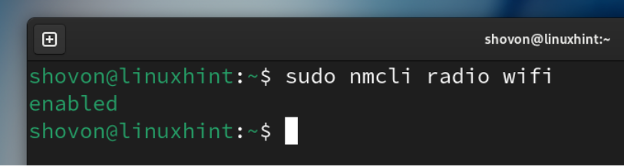
Disabilitare il WiFi dalla riga di comando su Linux utilizzando Nmcli
Se vuoi disabilitare i dispositivi WiFi del tuo sistema Linux, esegui il seguente comando:
$ sudo nmcli radio wifi disattivataCome puoi vedere, i dispositivi WiFi sono disabilitati.
$ sudo nmcli radio wifi
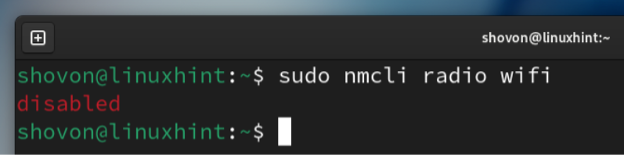
Abilitazione del WiFi dalla riga di comando su Linux utilizzando Nmcli
Per abilitare i dispositivi WiFi sul tuo sistema Linux, esegui il seguente comando:
$ sudo nmcli radio wifi accesaCome puoi vedere, i dispositivi WiFi sono abilitati.
$ sudo nmcli radio wifi 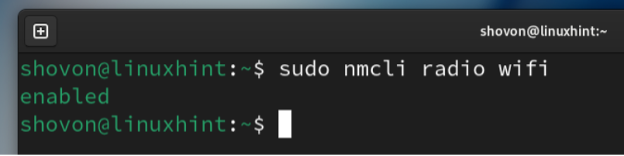
Conclusione
In questo articolo, ti abbiamo mostrato come verificare se i dispositivi WiFi sono disabilitati/abilitati sul tuo sistema Linux dalla riga di comando utilizzando lo strumento di gestione NetworkManager 'nmcli'. Ti abbiamo anche mostrato come abilitare/disabilitare i dispositivi WiFi sul tuo sistema Linux dalla riga di comando utilizzando 'nmcli'. Disabilitare i dispositivi WiFi quando non ti servono migliora la durata della batteria e la sicurezza.